2014 OPEL MOKKA infotainment
[x] Cancel search: infotainmentPage 131 of 231
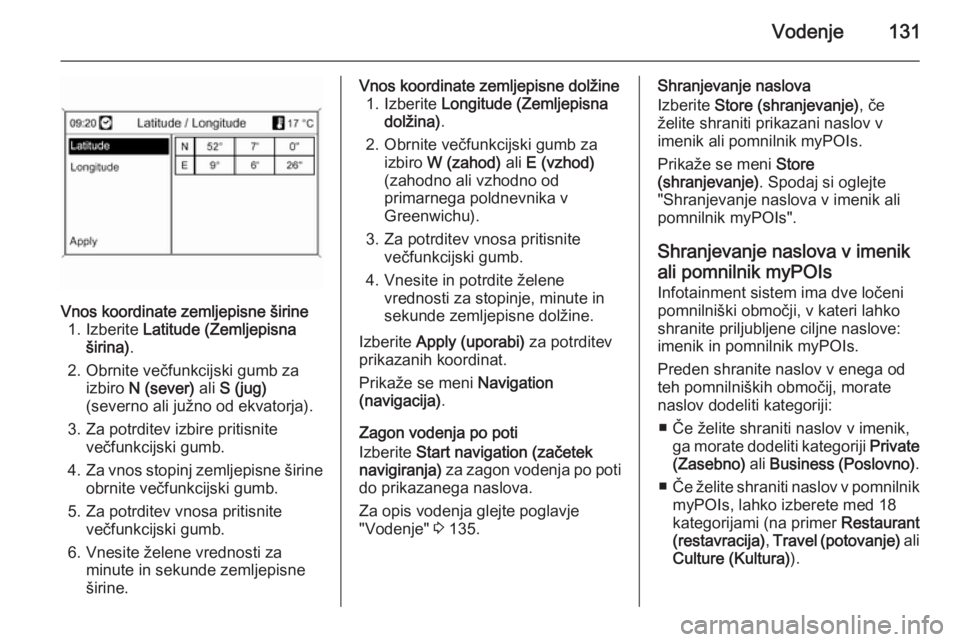
Vodenje131
Vnos koordinate zemljepisne širine1. Izberite Latitude (Zemljepisna
širina) .
2. Obrnite večfunkcijski gumb za izbiro N (sever) ali S (jug)
(severno ali južno od ekvatorja).
3. Za potrditev izbire pritisnite večfunkcijski gumb.
4. Za vnos stopinj zemljepisne širine
obrnite večfunkcijski gumb.
5. Za potrditev vnosa pritisnite večfunkcijski gumb.
6. Vnesite želene vrednosti za minute in sekunde zemljepisne
širine.Vnos koordinate zemljepisne dolžine 1. Izberite Longitude (Zemljepisna
dolžina) .
2. Obrnite večfunkcijski gumb za izbiro W (zahod) ali E (vzhod)
(zahodno ali vzhodno od
primarnega poldnevnika v
Greenwichu).
3. Za potrditev vnosa pritisnite večfunkcijski gumb.
4. Vnesite in potrdite želene vrednosti za stopinje, minute in
sekunde zemljepisne dolžine.
Izberite Apply (uporabi) za potrditev
prikazanih koordinat.
Prikaže se meni Navigation
(navigacija) .
Zagon vodenja po poti
Izberite Start navigation (začetek
navigiranja) za zagon vodenja po poti
do prikazanega naslova.
Za opis vodenja glejte poglavje
"Vodenje" 3 135.Shranjevanje naslova
Izberite Store (shranjevanje) , če
želite shraniti prikazani naslov v
imenik ali pomnilnik myPOIs.
Prikaže se meni Store
(shranjevanje) . Spodaj si oglejte
"Shranjevanje naslova v imenik ali pomnilnik myPOIs".
Shranjevanje naslova v imenik ali pomnilnik myPOIs Infotainment sistem ima dve ločeni
pomnilniški območji, v kateri lahko
shranite priljubljene ciljne naslove:
imenik in pomnilnik myPOIs.
Preden shranite naslov v enega od
teh pomnilniških območij, morate
naslov dodeliti kategoriji:
■ Če želite shraniti naslov v imenik, ga morate dodeliti kategoriji Private
(Zasebno) ali Business (Poslovno) .
■ Če želite shraniti naslov v pomnilnik
myPOIs, lahko izberete med 18
kategorijami (na primer Restaurant
(restavracija) , Travel (potovanje) ali
Culture (Kultura) ).
Page 134 of 231
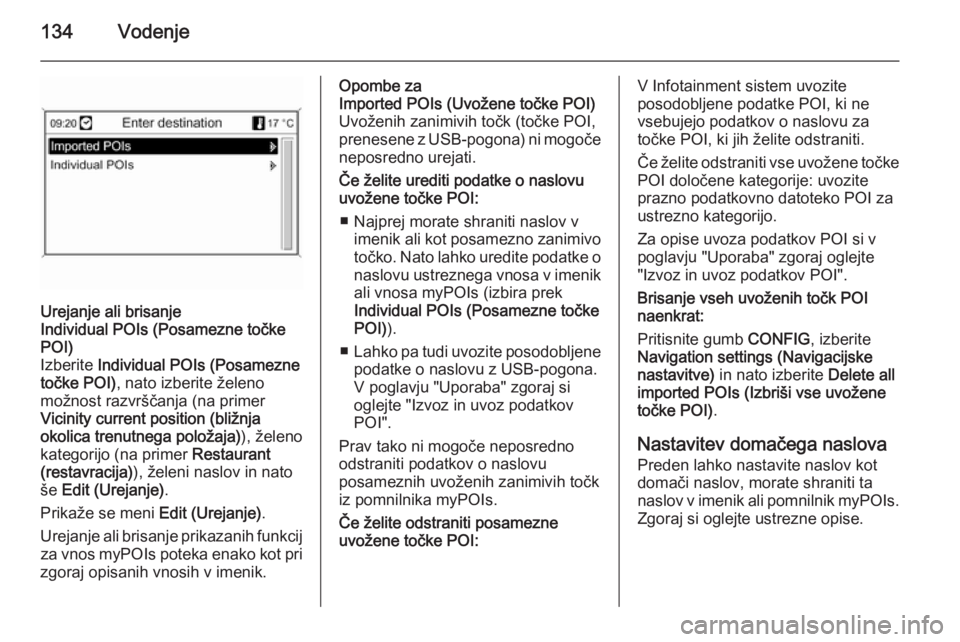
134Vodenje
Urejanje ali brisanje
Individual POIs (Posamezne točke
POI)
Izberite Individual POIs (Posamezne
točke POI) , nato izberite želeno
možnost razvrščanja (na primer
Vicinity current position (bližnja
okolica trenutnega položaja) ), želeno
kategorijo (na primer Restaurant
(restavracija) ), želeni naslov in nato
še Edit (Urejanje) .
Prikaže se meni Edit (Urejanje).
Urejanje ali brisanje prikazanih funkcij za vnos myPOIs poteka enako kot pri
zgoraj opisanih vnosih v imenik.Opombe za
Imported POIs (Uvožene točke POI)
Uvoženih zanimivih točk (točke POI,
prenesene z USB-pogona) ni mogoče neposredno urejati.
Če želite urediti podatke o naslovu
uvožene točke POI:
■ Najprej morate shraniti naslov v imenik ali kot posamezno zanimivotočko. Nato lahko uredite podatke o
naslovu ustreznega vnosa v imenik ali vnosa myPOIs (izbira prek
Individual POIs (Posamezne točke
POI) ).
■ Lahko pa tudi uvozite posodobljene
podatke o naslovu z USB-pogona.
V poglavju "Uporaba" zgoraj si
oglejte "Izvoz in uvoz podatkov
POI".
Prav tako ni mogoče neposredno
odstraniti podatkov o naslovu
posameznih uvoženih zanimivih točk
iz pomnilnika myPOIs.
Če želite odstraniti posamezne
uvožene točke POI:V Infotainment sistem uvozite
posodobljene podatke POI, ki ne
vsebujejo podatkov o naslovu za
točke POI, ki jih želite odstraniti.
Če želite odstraniti vse uvožene točke
POI določene kategorije: uvozite
prazno podatkovno datoteko POI za
ustrezno kategorijo.
Za opise uvoza podatkov POI si v
poglavju "Uporaba" zgoraj oglejte
"Izvoz in uvoz podatkov POI".
Brisanje vseh uvoženih točk POI
naenkrat:
Pritisnite gumb CONFIG, izberite
Navigation settings (Navigacijske nastavitve) in nato izberite Delete all
imported POIs (Izbriši vse uvožene točke POI) .
Nastavitev domačega naslova Preden lahko nastavite naslov kot
domači naslov, morate shraniti ta
naslov v imenik ali pomnilnik myPOIs.
Zgoraj si oglejte ustrezne opise.
Page 143 of 231

Vodenje143
Izključitev ulice iz vodenja po poti:
Označite zadano ime ulice in nato pritisnite večfunkcijski gumb. Ta
imena ulic so prikazana prečrtana.
Po potrebi izključite nadaljnje ulice iz
vodenja po poti.
Za potrditev obvestila izberite Apply
settings (uporabi nastavitve) .
Po potrditvi se pot ponovno izračuna
na podlagi izključenih ulic.By distance (po razdalji):
Z navedbo razdalje lahko izključite
odsek poti od trenutnega položaja do
zadane razdalje.Nastavite želeno razdaljo, pritisnite
večfunkcijski gumb in nato potrdite
prikazano obvestilo.
Po potrditvi je pot ponovno
izračunana na podlagi izključenega
odseka poti.
Opomba
Vnešena prepreka na poti ostane
aktivna do naslednjega (novega)
izračuna poti.Remove all route blockages (odstrani
vse blokade poti)
Po izbiri te možnosti bodo vsa
območja/odseki poti, ki so bili
predhodno izbrani za izključitev iz vodenja po poti, znova vključeni v
izračunavanja vodenja po poti.
Dinamično vodenje
Pri vključenem dinamičnem vodenju
je celotno stanje v prometu, ki ga
sprejme Infotainment sistem prek
TMC, upoštevano pri načrtovanju
poti. Sistem pri načrtovanju poti
vključi ovire in zastoje na osnovi pred-
nastavitvenega kriterija (npr.
"shortest route" (najkrajša pot), "avoid
freeways" (izogibanje avtocestam)
etc.).
V primeru prometnih ovir ( npr. zastoj,
delo, zaprta cesta) na poti se pojavi
na zaslonu obvestilo in sistem
glasovno obvesti voznika o tipu ovire.
Voznik se lahko odloči, ali bo obšel
oviro po poti in upošteval predlog o spremembi poti ali pa bo počakal, da
ovira mine.
Poleg tega je voznik obveščen o
prometnih težavah, tudi če vodenje ni
dejavno.
Če je vodenje dejavno, sistem
neprestano preverja (na podlagi
prometnih obvestil), ali se izplača
ponovno preračunati pot ali izbrati
alternativo glede na prometne
razmere.
Vključitev in izključitev dinamičnega
vodenja, kriterij načrtovanja poti ter
ostale nastavitve v sistemu navigacije izvedete v meniju Navigation options
(navigacijske možnosti) , glejte
poglavje "Vodenje" 3 135.
Page 144 of 231

144Vodenje
Dinamično vodenje deluje le, če so
cestnoprometne informacije sprejete
prek RDS-TMC sistema
cestnoprometnih informacij.
Možnost zamude zaradi zastoja, ki jo izračuna Infotainment sistem, je
podatek, ki ga sistem sprejme prek
trenutno izbrane RDS TMC postaje.
Dejanska zamuda se utegne rahlo
razlikovati od izračunane.
Zemljevidi
Vsi podatki, ki jih za svoje delovanje potrebuje navigacijski sistem, soshranjeni na namenski SD kartici
Infotainment sistema.
SD kartica z zemljevidom Čitalnik SD kartic v Infotainment
sistemu lahko bere samo namenske
SD kartice za delovanje
navigacijskega sistema vozila. Drugih
kartic SD s tem čitalnikom ni mogoče brati.
Ker so podatki zemljevida na SD
kartici odvisni od datuma izdelave,
zemljevid morda ne vsebuje
nekaterih novih cest. Prav tako se
lahko nekatera imena in ceste
razlikujejo od imen, ki so bila veljavna
v času izdelave podatkov zemljevida.
Za naročilo dodatnih SD kartic ali
posodobitev podatkov zemljevida stopite v stik s pooblaščenim Opel
partnerjem.
Zamenjava SD kartice z zemljevidom,
glejte spodaj.Pomembne informacije o ravnanju s
SD karticoSvarilo
Nikoli ne poskušajte uporabiti SD
kartice, ki je počena, deformirana
ali prelepljena z lepilnim trakom.
To bi lahko povzročilo poškodbe
na opremi.
■ S SD kartico ravnajte previdno. Ne dotikajte se kovinskih kontaktov.
■ Ne uporabljajte običajnih čistil, bencina, razredčil ali antistatičnih
razpršil.
■ SD kartico lahko čistite samo z mehko krpo.
■ SD kartice ne upogibajte. Če je SD
kartica skrivljena ali počena, je ne
uporabljajte.
■ Na kartico ne lepite nalepk in ne pišite po njeni površini.
Page 150 of 231

150Prepoznavanje govoraPrepoznavanje
govoraSplošne informacije ...................150
Upravljanje telefona ...................150Splošne informacije
Glasovno vodenje Infotainment
sistema omogoča upravljanje
različnih funkcij portala za
telefoniranje z glasovnimi vnosi.
Neodvisno od govorca zazna ukaze
in številčne sekvence. Ukazi in
številčne sekvence so lahko
izgovorjene brez premora med
posameznimi besedami.
Dodatno lahko shranite telefonske
številke pod imenom, ki ga dodelite
sami (glasovna priponka). S temi
imeni lahko pozneje vzpostavite
telefonsko zvezo.
V primeru nepravilnega upravljanja ali
ukaza daje glasovno vodenje
povratno informacijo in zahteva od vas, da ponovno vnesete želen ukaz. Poleg tega glasovno vodenje potrdi
pomembne ukaze in po potrebi
vpraša.
Da ne bi prišlo do nezaželenega
proženja funkcij v vozilu, se glasovno
vodenje ne začne, dokler ni
aktivirano.Pomembne informacije o
jezikovni podpori ■ Za prepoznavanje govora niso na voljo vsi razpoložljivi jeziki, ki jih je
mogoče nastaviti na zaslonu
Infotainment sistema.
■ Če jezik, v katerem se trenutno prikazujejo sporočila na zaslonu, nina voljo za prepoznavanje govora,je potrebno glasovne ukaze vnesti
v angleščini.
Za vnos glasovnega ukaza v
angleščini najprej vključite glavni
meni telefona s tipko PHONE na
Infotainment sistemu, nato vključite prepoznavanje govora za
telefonski portal s tipko w na
volanu.
Upravljanje telefona Vključitev glasovnega vodenja Za aktiviranje glasovnega vodenja
vhoda mobilnega telefona pritisnite
tipko w na volanu. Med telefonskim
pogovorom so vsi dejavni avdio viri
utišani in vsi prihodi cestnoprometnih
obvestil so blokirani.
Page 151 of 231

Prepoznavanje govora151
Nastavitev glasnosti
sogovornika Obrnite gumb za glasnost
Infotainment sistema ali pritisnite tipki
+ ali ― na volanu.
Preklic dialoga
Obstaja več možnosti za
deaktiviranje glasovnega vodenja in
za preklic pogovora:
■ Pritisnite tipko x na volanu.
■ Recite " Cancel (preklic) ".
■ Nekaj časa ne vnesite (ne izrecite) nobenega ukaza.
■ Po tretjem nerazumljivem ukazu.
Delovanje
S pomočjo glasovnega vodenja je
mobilni telefon prijetno upravljati prek glasovnega vnosa. Potrebno je
aktivirati prepoznavanje govora in
vnesti (izreči) želen ukaz. Po vnosu
ukaza vas Infotainment sistem vodi
skozi dialoge z vprašanji in povratnimi informacijami za doseg želenega
cilja.Glavni ukazi
Po aktiviranju glasovnega vodenja
naznanja kratek zvočni signal, da
glasovno vodenje pričakuje vnos.
Razpoložljivi glavni ukazi: ■ " Dial (vnos številke) "
■ " Call (klic) "
■ " Redialing (ponovi klic) "
■ " Save (shrani) "
■ " Delete (brisanje) "
■ " Directory (mapa) "
■ " Pair (združitev) "
■ " Select device (izbiranje naprave) "
■ " Voice feedback (glasovna
obvestila) "
Ukazi, ki so pogosto na voljo ■ " Help (pomoč) ": pogovor se prekine
in vsi razpoložljivi ukazi v dejanski funkciji so prikazani.
■ " Cancel (preklic) ": glasovno
vodenje je izključeno.■ " Yes (Da) ": sproži se primeren
ukrep, odvisno od konteksta.
■ " No (Ne) ": sproži se primeren
ukrep, odvisno od konteksta.
Vnos telefonske številke
Po ukazu " Dial (vnos številke) "
zahteva glasovno vodenje vnos
številke.
Telefonsko številko izgovorite z
normalnim glasom in brez premora
med številkami.
Prepoznavanje je najboljše, če
naredite vsaj pol sekunden premor
vsake tri do pet karakterjev.
Infotainment sistem nato ponovi
zaznane številke.
Nato lahko vnesete nadaljnje številke
ali naslednje ukaze:
■ " Dial (vnos številke) ": vnosi so
sprejeti.
■ " Delete (brisanje) ": nazadnje
vnešena številka ali nazadnje
vnešen niz številk je zbrisan.
■ " Plus (Plus) ": "+" na začetku je
vnešen za klic v tujino.
Page 155 of 231

Prepoznavanje govora155
Glasovno vodenje: "One moment.
(Trenutek)The system searches for
the selected device (Sistem išče
izbrano napravo) "
Glasovno vodenje: " Device number
Voice feedback (glasovna obvestila)
Infotainment sistem odgovori ali
komentira vsak glasovni vnos z
glasovnim izhodom, ki je prilagojen
situaciji.
Za vklop ali izklop glasovnega izhoda vnesite " Voice feedback (glasovna
obvestila) " ali pritisnite tipko w.
Page 156 of 231

156TelefonTelefonSplošne informacije...................156
Bluetooth povezava ...................157
Klic v sili ..................................... 162
Delovanje ................................... 162
Mobilni telefoni in radijska
oprema (CB) .............................. 165Splošne informacije
Vhod (portal) za telefon omogoča
telefonski razgovor prek mikrofona v
vozilu in zvočnikov ter upravljanje najbolj pomembnih funkcij mobilnika
prek Infotainment sistema v vozilu. Za uporabo portala telefona mora biti
mobilni telefon povezan s sistemom
prek Bluetooth.
Portal za telefon, t.j. telefon, je možno
upravljati prek sistema
prepoznavanja govora.
Ne podpira vsak mobilni telefon vseh
funkcij portala telefona. Možne
funkcije telefona so odvisne od
uporabljenega mobilnega telefona in
operaterja. Podrobnejše informacije o tem najdete v navodilih za uporabo
vašega mobilnega telefona ali pa jih
pridobite pri vašem operaterju.Pomembne informacije o
rokovanju in prometni varnosti9 Opozorilo
Mobilni telefoni vplivajo na Vaše
okolje. Iz tega razloga je potrebno navesti predpise in napotke. Pred
uporabo mobilnega telefona v
vozilu morate biti seznanjeni z
ustreznimi napotki.
9 Opozorilo
V vozilu vedno uporabljajte
opremo za prostoročno
telefoniranje, ker se med
telefonskim razgovorom ne
morete osredotočiti na vožnjo.
Pred uporabo opreme za
prostoročno telefoniranje
parkirajte vozilo. Vedno
upoštevajte zakonske predpise v
državi, v kateri vozite.
Ne pozabite upoštevati posebne
predpise, ki se navezujejo na
specifična področja in izklopite